Yaratıcı bir şekilde video üretmek istiyorsanız, nesneleri veya kişileri kesmek önemli bir yapı taşıdır. Birkaç adımla, Yeşil Ekran kullanmadan harika sonuçlar elde edebilirsiniz. Bu kılavuzda, After Effects'te Rotobrush aracını etkili bir şekilde kullanarak videonuzdaki unsurları çıkarıp projeleriniz için tek katman halinde kullanmayı öğreteceğim. Heyecan verici fırsatlar için hazır olun!
Anahtar Noktalar
- Rotobrush aracı sayesinde, Yeşil Ekran kullanmadan videolardan nesneleri veya kişileri kesmek mümkün.
- Bu teknik, karmaşık arka planlarla çalışmayı sağlar ve daha esnek tasarımlar sunar.
- Kestiğiniz nesnenin kopyalarını oluşturabilir ve projenizde entegre edebilirsiniz.
Adım adım Kılavuz
Rotobrush aracını en iyi şekilde kullanmak için aşağıdaki adımları izleyin.
İlk olarak, istediğiniz videoyu After Effects'e içe aktarın. Kesme işleminin nasıl çalıştığını göstermek için, bir dans eden kişiyi plajda gösteren bir klibi kullanmak istersiniz. Hazır olduğunuzda, klibin üzerinden yeni bir bileşim oluşturun. Videonuzdaki en iyi sonuçları elde etmek için bileşimin doğru uzunlukta ve çözünürlükte olduğundan emin olun.
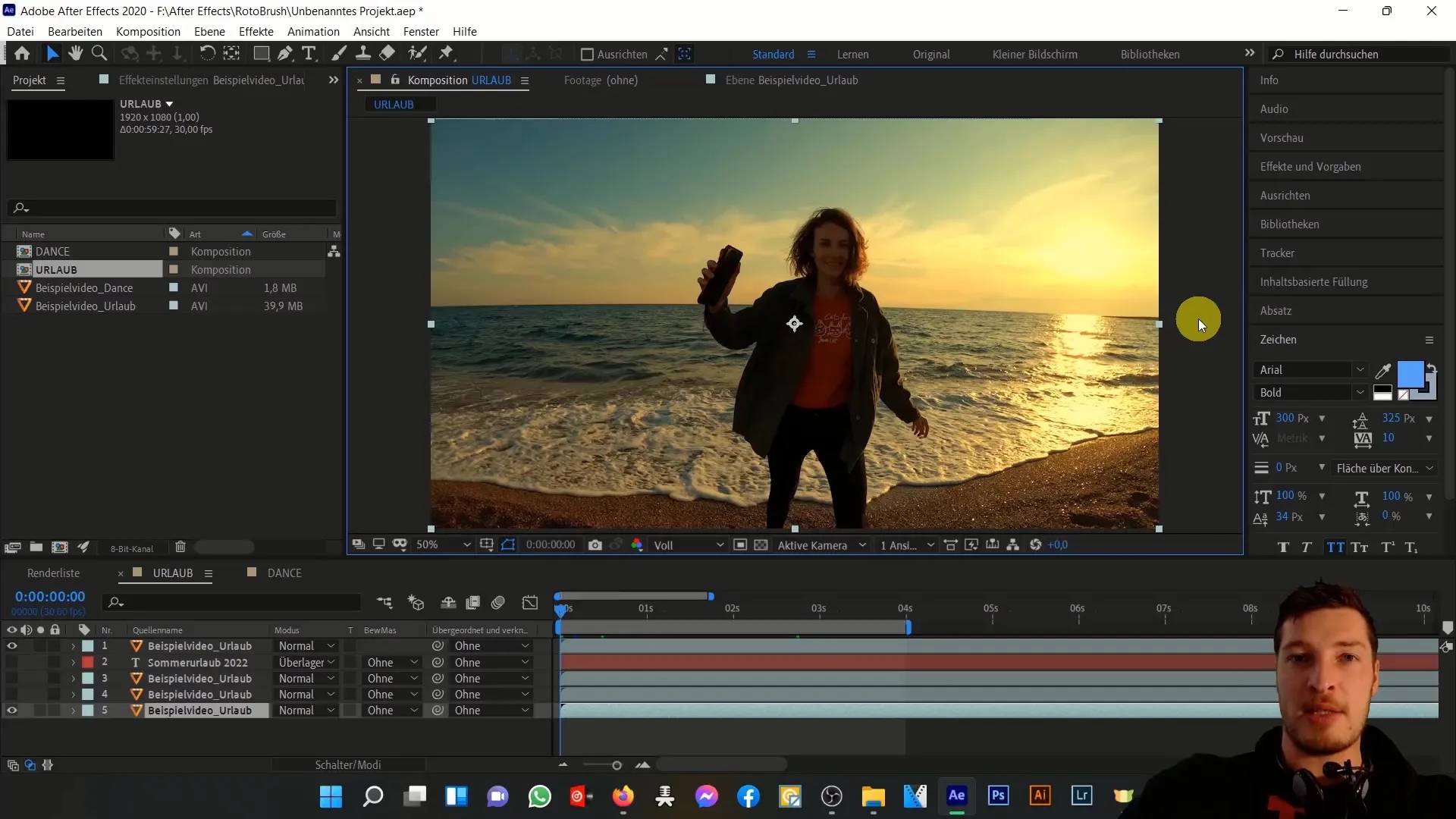
Şimdi, klibiniz hazır olduğunda, düzenlemek istediğiniz katmanı seçin. Rotobrush aracını etkinleştirin, aracın araç çubuğunda bulunduğunu göreceksiniz. Seçim işlemine başlamak için hazırsınız. Kesmek istediğiniz kişiye Rotobrush ile çizin. Yazılım, tutmak istediğiniz bölgeleri otomatik olarak hesaplar.
Önemli olan bir nokta, Rotobrush aracını her yerde eşit şekilde kullanmamanızdır. En iyi sonucu elde etmek için sadece ilgili kısımları seçtiğinizden emin olun. Yanlış seçilen alanları, aracın düzeltme fonksiyonu ile hızlı ve sezgisel bir şekilde düzeltebilirsiniz.
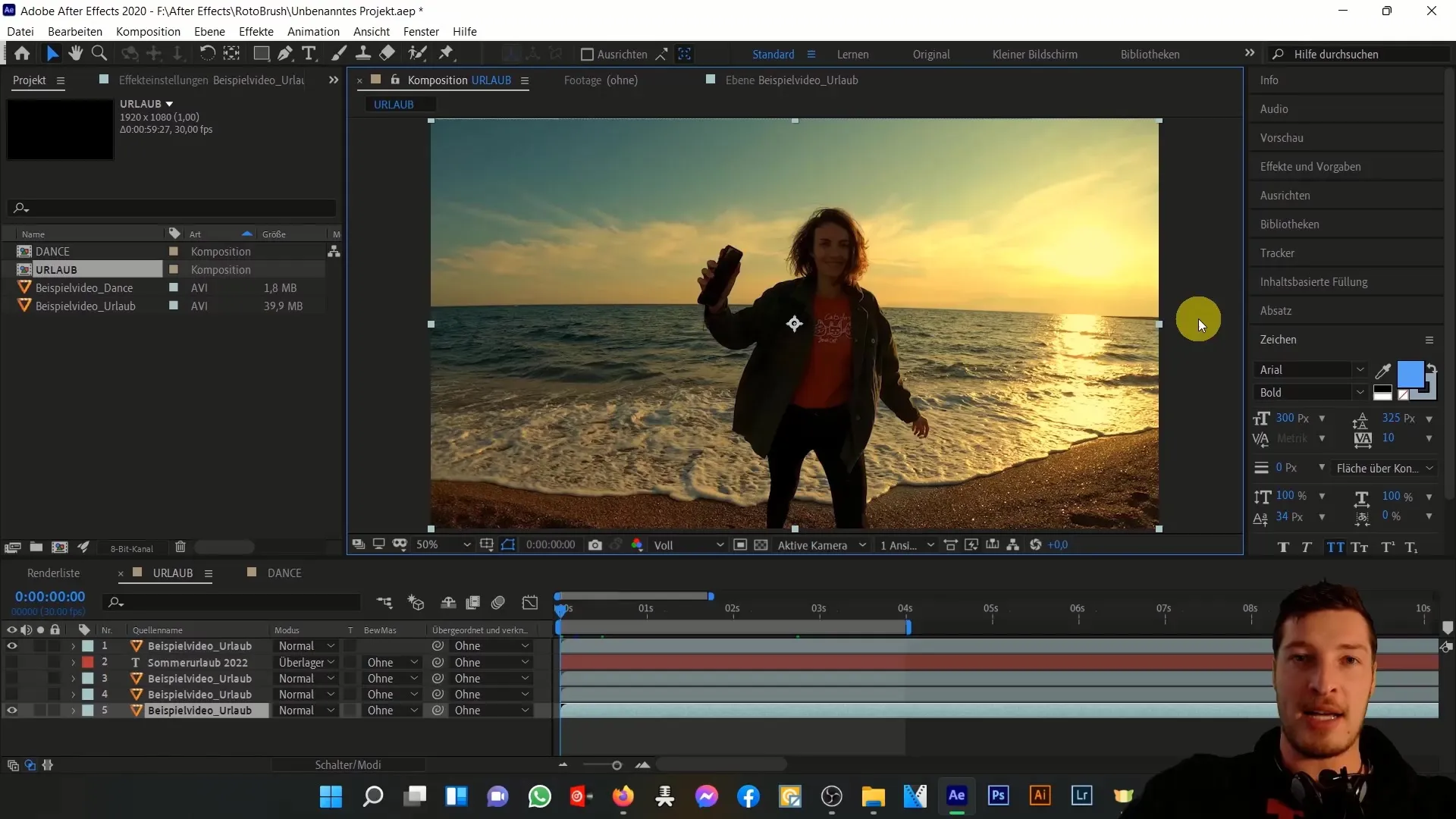
Seçiminizi yaptıktan sonra, kaliteyi artırmak için katmanı düzeltebilirsiniz. Sonucu kontrol edin ve tüm istenilen parçaların görünür olduğundan ve kenarların temiz olduğundan emin olun. Değişikliklerin nasıl tüm görüntüyü etkilediğini anında görmek için canlı önizleği kullanma seçeneğini kullanın.
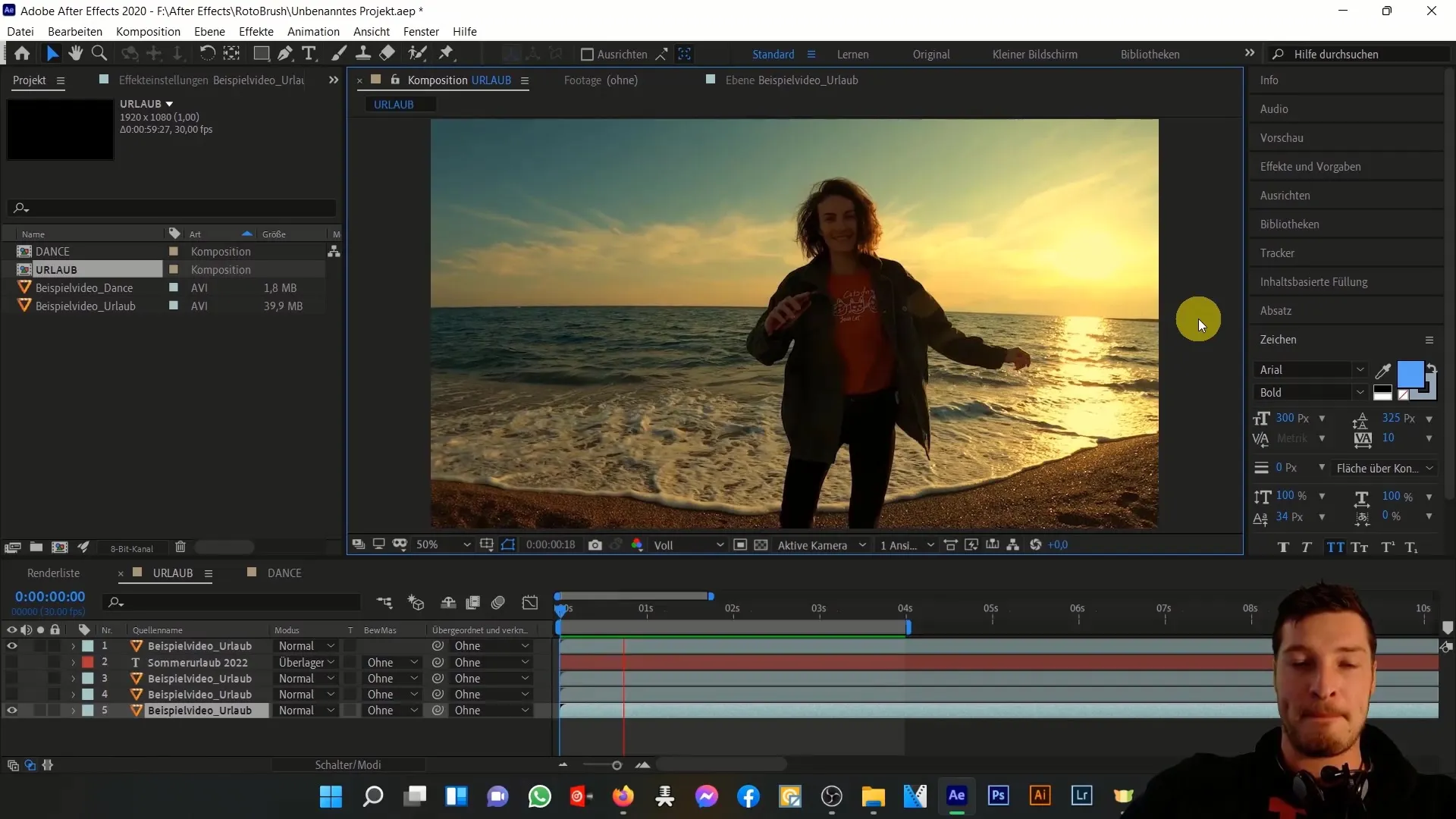
Şimdi heyecan verici kısım geliyor: yeni katmanı oluşturma. Kesilmiş kişiyi şimdi videoda başka bir yere taşıyabilir veya diğer unsurlarla birleştirebilirsiniz. Yeni bileşimin uyumlu görünmesini sağlamak için yerleştirmelerle oynayın. Birden fazla kopya oluşturma esnekliği, size ek tasarım seçenekleri sunar.
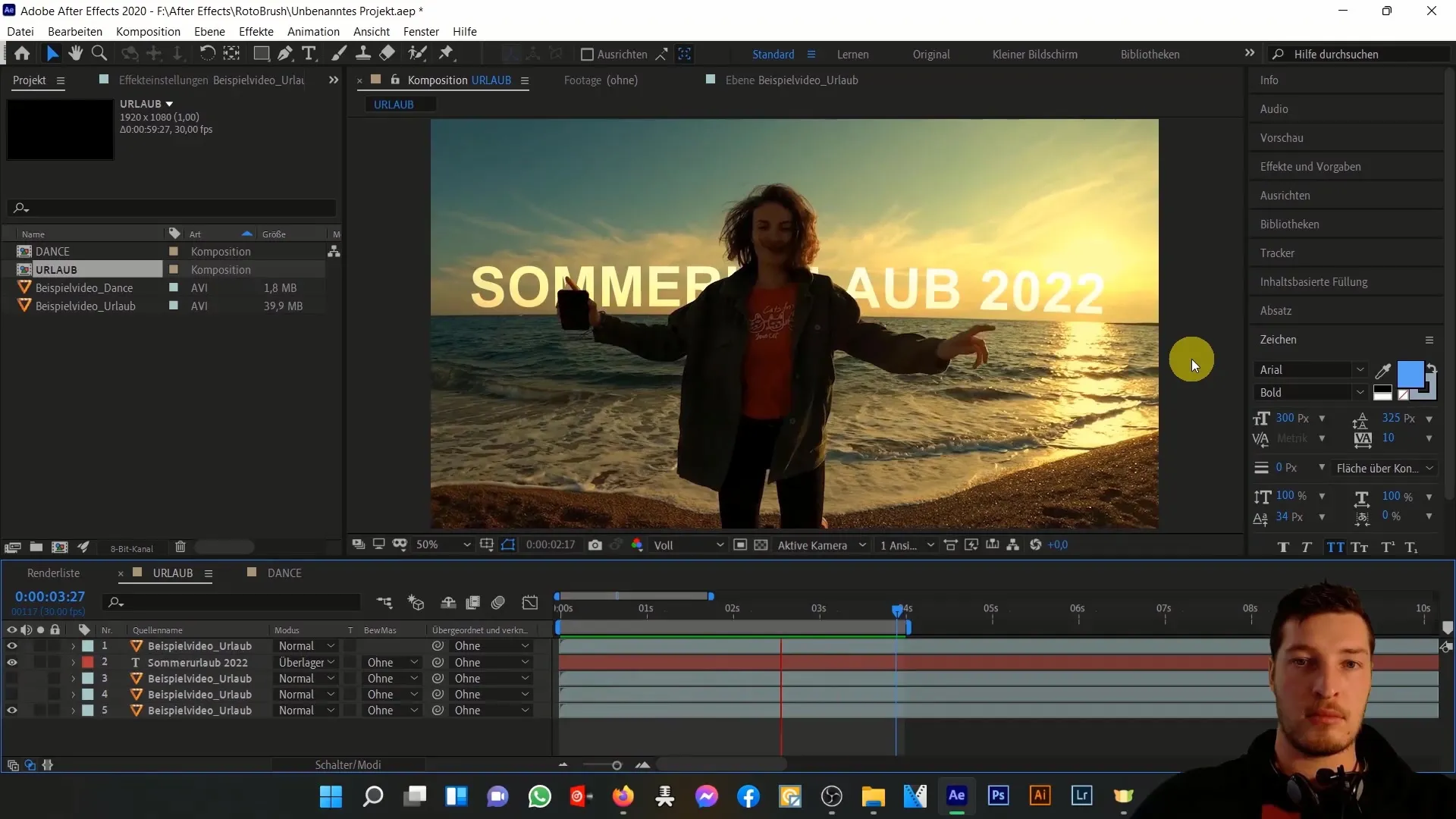
Birden fazla klibin veya sahnenin üzerinde çalışıyorsanız, düzenlemek istediğiniz tüm kliplere aynı teknikleri uygulamanız önerilir. Bu şekilde işinizin tutarlılığını korur ve bağlantılı bir hikaye elde edersiniz. Yaratıcı efektler elde etmek için farklı arka planları deneyebilir ve kesilmiş kişiyi uyarlamanın keyfini çıkarabilirsiniz.

Rotobrush aracının size sunduğu çeşitli olanakları değerlendirmeyi unutmayın. Görsel olarak etkileyici sonuçlar elde etmenizi ve projelerinizi bir sonraki seviyeye taşımanızı sağlayan güçlü bir araçtır. Her fonksiyondan en iyi şekilde yararlanabilmek için adım adım çalışmayı ve genel resmi asla kaybetmemeyi unutmayın.
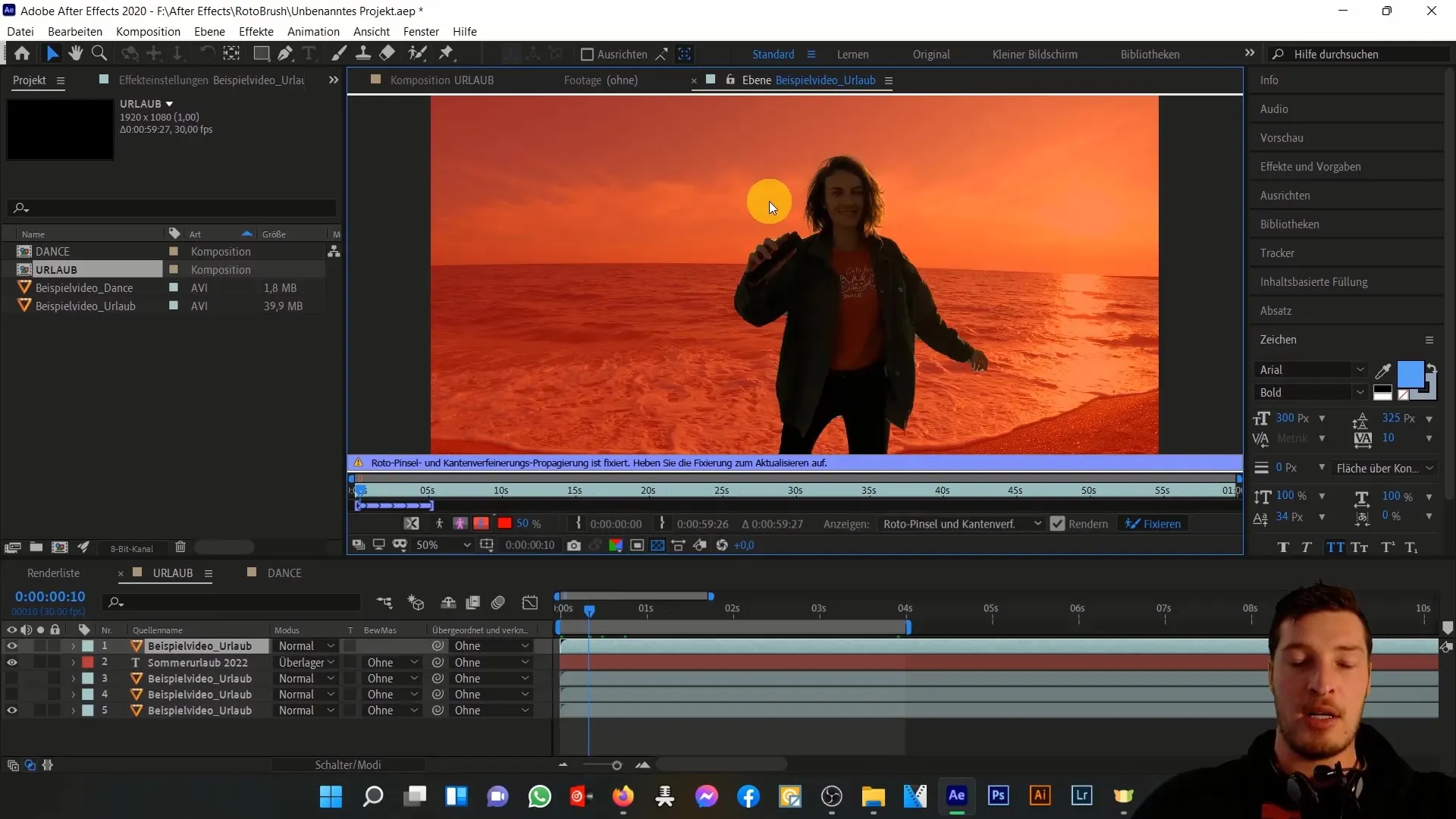
Özet
Rotobrush aracı, yaratıcı video çalışmaları için vazgeçilmez bir araçtır. Onunla, Yeşil Ekran'a ihtiyaç duymadan videolardan nesneleri veya kişileri kolayca kesmeniz mümkün olacaktır. Bu sayede ortaya çıkan olanaklar çok büyüktür. Yeni kompozisyonlar oluşturmadan kesilmiş unsurları ayarlamaya kadar, yaratıcılığınızı serbest bırakabilirsiniz. Video kayıtlarınızdan şaheserler yaratmak için verilen adımları kullanın!
Sıkça Sorulan Sorular
Rotobrush-Tool nasıl çalışır?Rotobrush-Tool, nesneleri veya kişileri kesmeye olanak sağlar, yanıtları düzenleyebileceğiniz akıllı bir seçim yapar.
Rotobrush-Tool'u kullanmak için bir Greenscreen'e ihtiyacım var mı?Hayır, Rotobrush-Tool, Yeşil Ekran olmadan da çalışır ve karmaşık arka planlardan kesmeye imkan tanır.
Kesilmiş nesneyi animasyonlaştırabilir miyim?Evet, kesilmiş nesneyi yeni bir yere taşıyabilir veya ayarlayabilir ve yaratıcı animasyonlar oluşturabilirsiniz.
Rotobrush-Tool sadece After Effects'te mi çalışır?Evet, Rotobrush-Tool yalnızca Adobe After Effects için özeldir ve video katmanlarını düzenlemek için benzersiz özellikler sunar.


